1、我们首先来准备单变量求解的数据表,如下图所示,a可变,通过公式求解b

2、接下来我们点击顶部的数据菜单,然后点击其下面的模拟分析选项,如下图所示

3、然后我们在模拟分析的下拉菜单中选择单变量求解选项,如下图所示
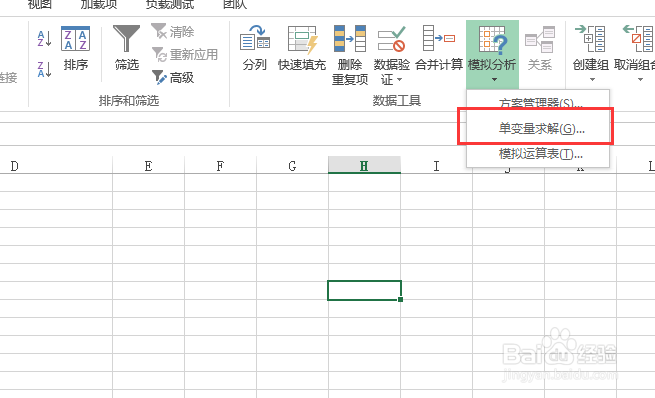
4、接着在弹出的单变量求解对话框中我们目标单元格和可变单元格填充上内容,如下图所示
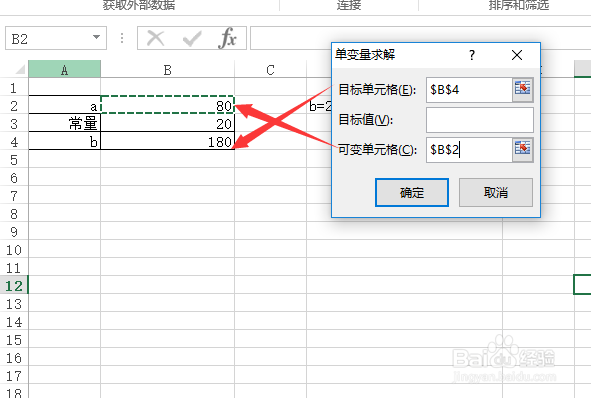
5、然后我们在数据表中改变的a的数值,如下图所示
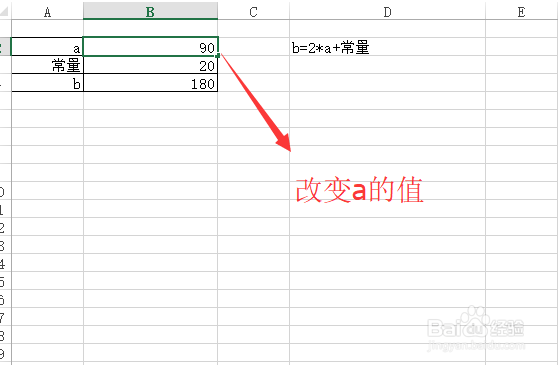
6、最后回车以后,我们就可以看到b的值已经发生了改变,如下图所示

7、综上所述,在Excel中进行单变量求解关键是打开模拟分析下面的单变量求解界面进行内容设置,剩下的就非常的省事了
